Rijen en kolommen toevoegen aan een tabel in Word
Microsoft Word Microsoft 365 Microsoft Held / / July 19, 2021

Laatst geupdate op

Voor aanpassing kunt u rijen en kolommen toevoegen aan een Microsoft Word-document. Volg hiervoor deze instructies om tablets toe te voegen.
Microsoft Word is waarschijnlijk niet het eerste waar u aan denkt als u met een spreadsheet moet werken. Daarvoor zou u zich wenden tot Microsoft Excel. En toch kunt u nog steeds kolommen en rijen toevoegen aan een tabel in een Word-document. Hier is hoe het te doen.
Rijen en kolommen toevoegen: een tabel maken
De eerste stap bij het toevoegen van rijen en kolommen in een Word-document is het maken van een tabel. Starten:
- Begin Microsoft Word.
- Breng de document u wilt gebruiken.
- Zet je wijzer op de locatie waar u een tabel wilt toevoegen.
- Kiezen Invoegen > Tabel op het Word-lint.
- Gebruik de grafiek in het vervolgkeuzemenu om rijen en kolommen toe te voegen.
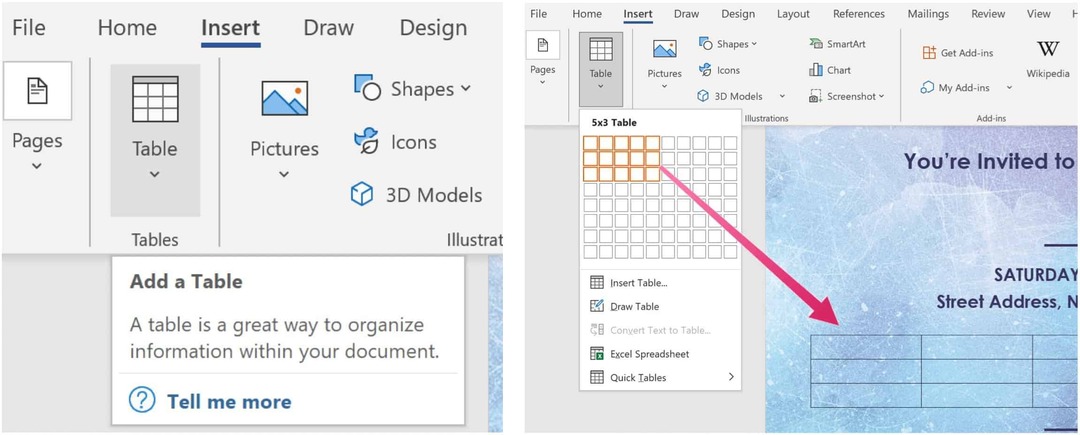
Nadat de tabel is gemaakt, kunt u gegevens toevoegen.
Rijen toevoegen
Nadat u een tabel in een Word-document hebt gemaakt, moet u mogelijk een nieuwe rij toevoegen. U kunt dit doen door uw cursor in de laatste cel van de tabel te plaatsen en vervolgens op Tab op uw toetsenbord te klikken. Herhaal dit om meer rijen toe te voegen.
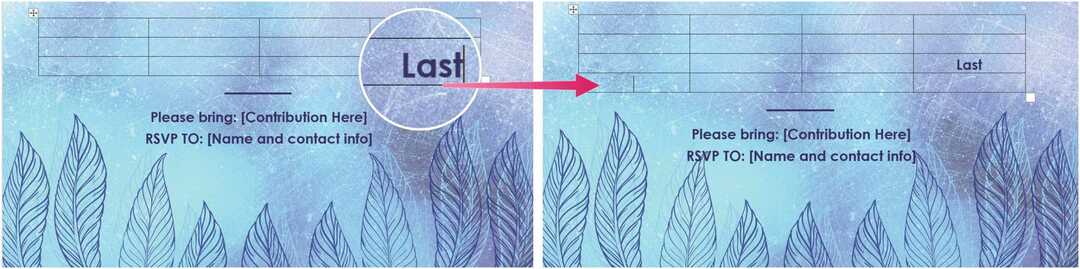
Rijen verwijderen
U kunt ook rijen en kolommen in uw tabel verwijderen door op de Delete-toets te drukken. Selecteer hiervoor een rij of kolom in de tabel en gebruik vervolgens de Delete-toets. U kunt ook de knop Verwijderen in het optievak kiezen en vervolgens Rij verwijderen selecteren. U kunt met dezelfde knop ook Cel verwijderen, Kolom verwijderen en Tabel verwijderen selecteren.

Kolommen verwijderen
Het is ook mogelijk om kolommen op dezelfde manier te verwijderen. Selecteer eerst de hele kolom die u wilt verwijderen en druk vervolgens op de Delete-toets op uw toetsenbord.
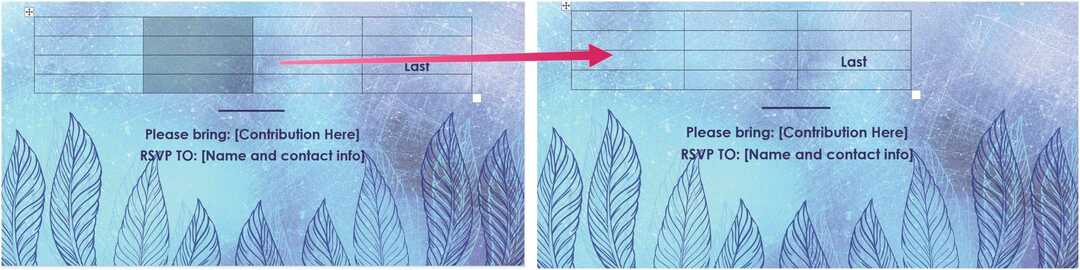
Andere opties
Met uw cursor in de tabel kunt u extra stappen uitvoeren met behulp van het Word-lintmenu. Selecteer eerst de tweede Lay-outoptie in het menu. Kies daar Rijen en kolommen en maak een keuze uit de volgende opties.
met ikhierboven invoegen, er wordt een rij boven de huidige cel gemaakt, net zoals Hieronder invoegen: voegt een nieuwe rij toe direct na de actieve cel. Rechts invoegen maakt een nieuwe kolom rechts van de cel, terwijl Links invoegen doet het tegenovergestelde.
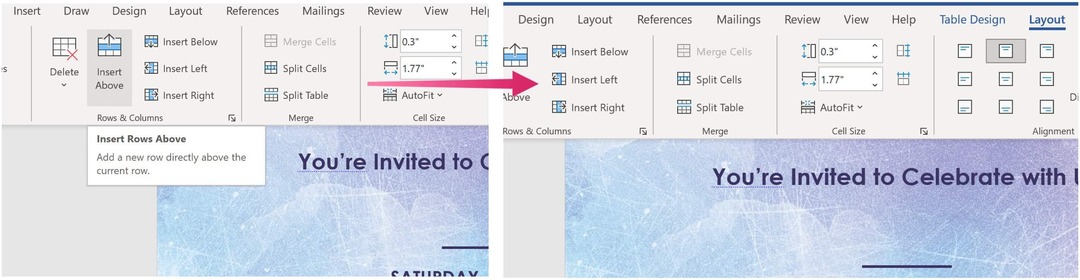
Meer met Microsoft Word
Het is niet verrassend dat u nog veel meer kunt doen met Word, zelfs met tabellen, waaronder de opmaak wijzigen. Je kunt ook een Overzichtsweergave wanneer u met grote documenten werkt en geanimeerde GIF's invoegen, onder andere taken.
U vindt Microsoft Word in de Microsoft 365-suite. Voor thuisgebruik is de Microsoft 365-suite (voorheen O365) is momenteel beschikbaar in drie varianten, waaronder een gezins-, persoonlijk en thuis- en studentabonnement. Qua prijs is de eerste $ 100 per jaar (of $ 10 per maand) en omvat Word, Excel, PowerPoint, OneNote en Outlook voor Mac. Het lidmaatschap dekt maximaal zes gebruikers. De persoonlijke versie is voor één persoon en kost $ 70/jaar of $ 6,99 per maand. Ten slotte is het studentenplan een eenmalige aankoop van $ 150 en omvat Word, Excel en PowerPoint.
Zakelijke gebruikers kunnen kiezen uit Basic-, Standard- en Premium-abonnementen, vanaf $ 5 per gebruiker/maand.
Hoe de cache, cookies en browsegeschiedenis van Google Chrome te wissen
Chrome doet uitstekend werk door uw browsegeschiedenis, cachegeheugen en cookies op te slaan om uw browserprestaties online te optimaliseren. Haar is hoe te...
Prijsvergelijking in de winkel: hoe u online prijzen kunt krijgen terwijl u in de winkel winkelt
Kopen in de winkel betekent niet dat je hogere prijzen moet betalen. Dankzij prijsaanpassingsgaranties kunt u online kortingen krijgen tijdens het winkelen in...
Een Disney Plus-abonnement cadeau doen met een digitale cadeaukaart
Als je van Disney Plus hebt genoten en het met anderen wilt delen, kun je als volgt een Disney+ Gift-abonnement kopen voor...
Uw gids voor het delen van documenten in Google Documenten, Spreadsheets en Presentaties
U kunt eenvoudig samenwerken met de webgebaseerde apps van Google. Dit is uw gids voor delen in Google Documenten, Spreadsheets en Presentaties met de machtigingen...



